Pitanje
Problem: Kako popraviti Svchost.exe Host usluge: lokalni sustav (mrežno ograničeno)?
Otkrio sam da proces Host usluge: lokalni sustav (omrežno ograničen) (Svchost.exe) koristi do 90% CPU-a mog računala. Kako mogu smanjiti korištenje diska?
Riješen odgovor
Host usluge: Ograničena lokalna mreža sustava je proces koji uključuje puno Windows usluga i podusluga, kao što je Windows Auto Update.
[1] Iz tog razloga može puno pojesti CPU, RAM i druge resurse računala. Međutim, korištenje diska do 90% nije normalno i ne treba ga zanemariti jer može oštetiti uređaj.Host usluge: Pogreška ograničene mreže lokalnog sustava uglavnom se javlja na operacijskim sustavima Windows 8 i 10. Korisnici se žale da vide nekoliko svchost.exe[2] procesi koji koriste puno snage računala. Zbog toga je uređaj postao trom, neki se programi ruše ili ne reagiraju.
Problem može biti povezan s nekim neispravnim programima ili uslugama ili oštećenim sistemskim datotekama. Međutim, u nekim slučajevima zlonamjerni softver može utjecati na proces svchost.exe ili ga stvoriti. Programeri zlonamjernih programa često koriste nazive legitimnih datoteka kako bi zaobišli sigurnost sustava Windows i tiho izveli zlonamjerne aktivnosti u pozadini.
Stoga je jedan od načina za popravljanje pogreške hosta usluge: lokalnog sustava (ograničeno mrežom) na Windowsima skeniranje sustava renomiranim softverom za zaštitu od zlonamjernog softvera, kao što je ReimageMac perilica za rublje X9 i provjerite nije li vaš uređaj zaražen.
Međutim, ako je vaše računalo bez virusa, trebali biste isprobati druge metode da biste se riješili pogreške Svchost.exe hosta LocalSystemNetworkRestricted. Te metode uključuju onemogućavanje usluge Superfetch ili HP procesa, Pokreni SFC i DISM skeniranje, probleme s ažuriranjem sustava Windows, promjenu rasporeda procesora. Sve ove opcije su objašnjene u nastavku.
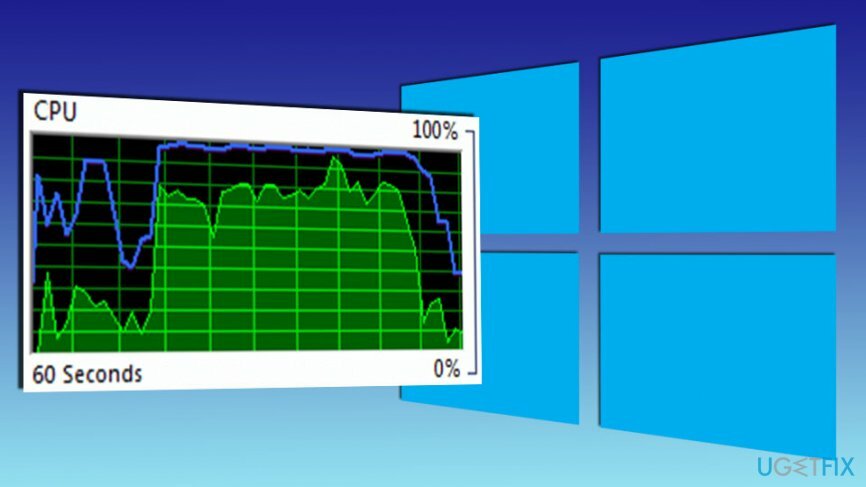
Metode za popravljanje hosta usluge: Ograničena pogreška lokalne mreže u sustavu Windows
Za popravak oštećenog sustava morate kupiti licenciranu verziju Reimage Reimage.
Prije svega, trebali biste početi sa skeniranjem sustava i potražiti viruse na računalu. Međutim, ako skeniranje ne daje pozitivne rezultate, pokušajte prekinuti procese svchost.exe koji koriste previše CPU-a:
- Otvorena Upravitelj zadataka.
- Otvorena Procesi klik na karticu Prikaži procese svih korisnika opcija.
- Desnom tipkom miša kliknite procese koji koriste puno CPU-a i odaberite Idi na servis(e).
- Provjerite označene usluge i zaustavite one problematične tako da ih kliknete desnom tipkom miša i odaberete Zaustavite uslugu opcija.
Međutim, ako se ti procesi vrate nakon ponovnog pokretanja sustava, trebali biste nastaviti s metodom 1 i pokušati na druge načine riješiti ovaj problem. Također možete koristiti videozapis u nastavku da popravite host usluge: pogreška lokalnog sustava (mreža ograničena):
Metoda 1. Isključite uslugu Superfetch
Za popravak oštećenog sustava morate kupiti licenciranu verziju Reimage Reimage.
Superfetch usluga[3] odgovoran je za predučitavanje podataka s tvrdog diska u RAM. Unatoč činjenici da Microsoft kaže da poboljšava performanse računala, obično je situacija suprotna - ovaj proces često koristi puno CPU-a. Međutim, možete ga onemogućiti i provjeriti pomaže li riješiti problem:
- U Windows okvir za pretraživanje upišite usluge.
- Odaberite Usluge iz rezultata pretraživanja.
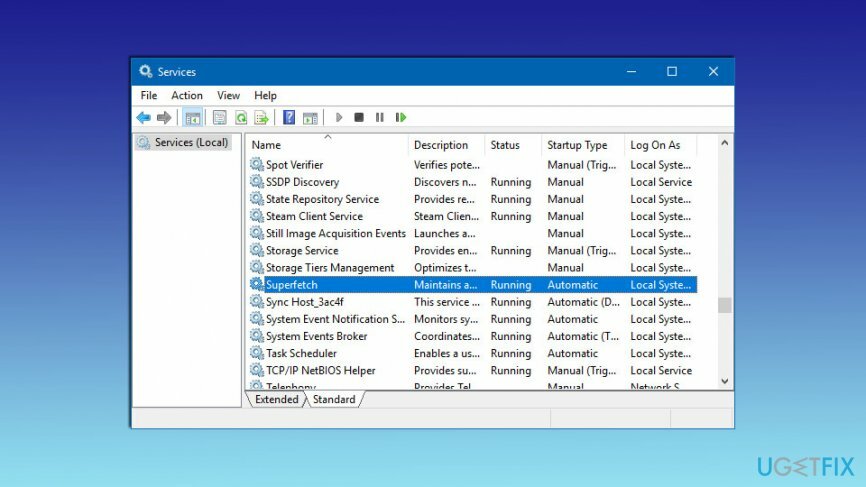
- Kada je u Usluge, pronaći Superfetch, kliknite desnom tipkom miša i odaberite Stop.
- Ponovno pokrenite računalo.
Metoda 2. Izvršite SFC i DISM skeniranje
Za popravak oštećenog sustava morate kupiti licenciranu verziju Reimage Reimage.
Oštećene ili izbrisane sistemske datoteke također mogu biti razlog za pogrešku host usluge: lokalni sustav (ograničeno na mrežu). Stoga pokretanje SFC i DISM skeniranja pomaže vratiti ove datoteke i nadamo se riješiti se pogreške:
- Klik Windows tipka + X i biraj Naredbeni redak (administrator) iz izbornika.
- U naredbeni redak upišite sfc /scannow i kliknite Unesi.
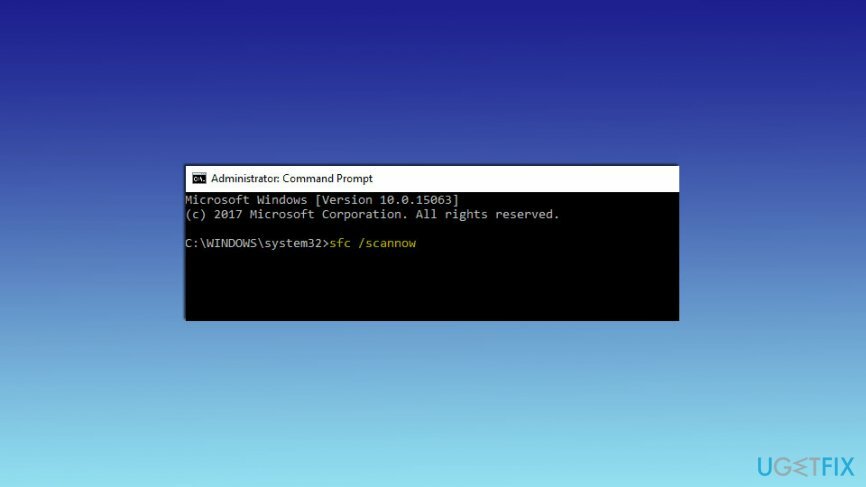
- Skeniranje bi trebalo završiti za oko 10 minuta. Ako su neki problemi otkriveni i riješeni, vidjet ćete informacije o tome.
Ako SFC skeniranje nije bilo učinkovito, trebali biste pokrenuti DISM skeniranje:
- Otvorena Naredbeni redak (administrator) ponovno, ali ovaj put upišite sljedeću naredbu i kliknite Unesi: DISM /Online /Cleanup-Image /RestoreHealth
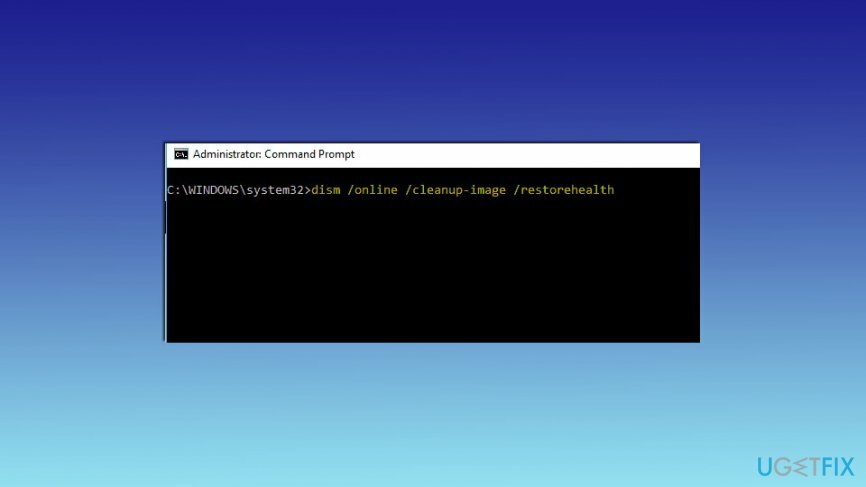
- Nakon 20 minuta skeniranje bi trebalo biti gotovo i problem bi trebao biti riješen. Ako ne, nastavite s trećom metodom.
Metoda 3. Pokrenite alat za rješavanje problema Windows Update
Za popravak oštećenog sustava morate kupiti licenciranu verziju Reimage Reimage.
Ponekad su problemi s ažuriranjima sustava Windows razlog za pogrešku host usluge: lokalni sustav (mrežno ograničeno). Dakle, pokrenite alat za rješavanje problema da biste provjerili je li problem:
- Klik Tipka Windows + I i otvoren Postavke.
- Kada je u Postavke, idite na Ažuriranje i sigurnost.
- Otvorena Rješavanje problema u lijevom oknu.
- Klik Windows Update opcija.
- Odaberite Pokrenite alat za rješavanje problema.
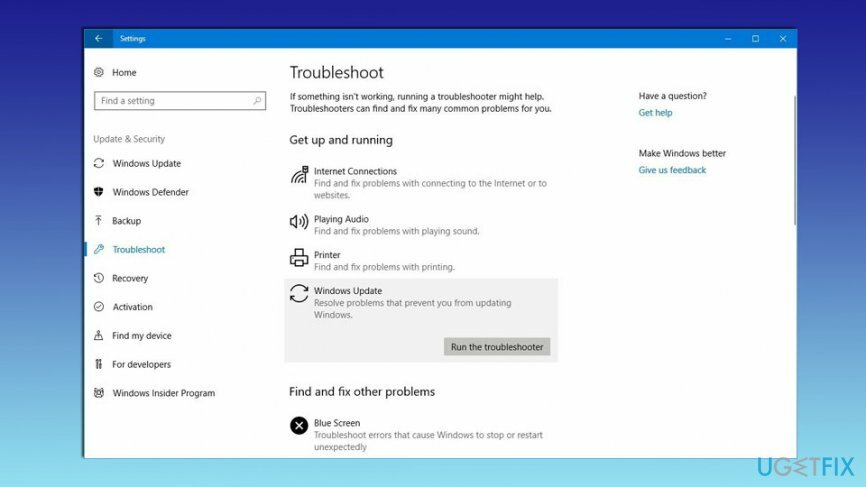
- Kada se skeniranje završi, provjerite postoji li pogreška.
Metoda 4. Onemogućite HP-ove procese da biste se riješili hosta usluge: lokalni sustav (mrežno ograničeno)
Za popravak oštećenog sustava morate kupiti licenciranu verziju Reimage Reimage.
Neki HP-ovi procesi mogu biti razlog velike upotrebe CPU-a. Dakle, slijedite ove korake kako biste zaustavili nepotrebne procese:
- Otvorite Upravitelj zadataka klikom Ctrl + Shift + Delete.
- Potražite HP pomoć ili druge HP procese na popisu. Kliknite ih desnom tipkom miša i odaberite Završi zadatak iz izbornika.
Metoda 5. Izmijenite opcije rasporeda procesora
Za popravak oštećenog sustava morate kupiti licenciranu verziju Reimage Reimage.
Ako se još uvijek ne možete riješiti pogreške Service host: Local system (Network limited), pokušajte provjeriti opcije rasporeda procesora:
- U Windows pretraživanju unesite Napredna.
- Odaberite Pregledajte napredne postavke sustava.
- U pojavio Svojstva sustava prozoru, kliknite na Postavke gumb ispod Izvođenje odjeljak u Napredna tab.
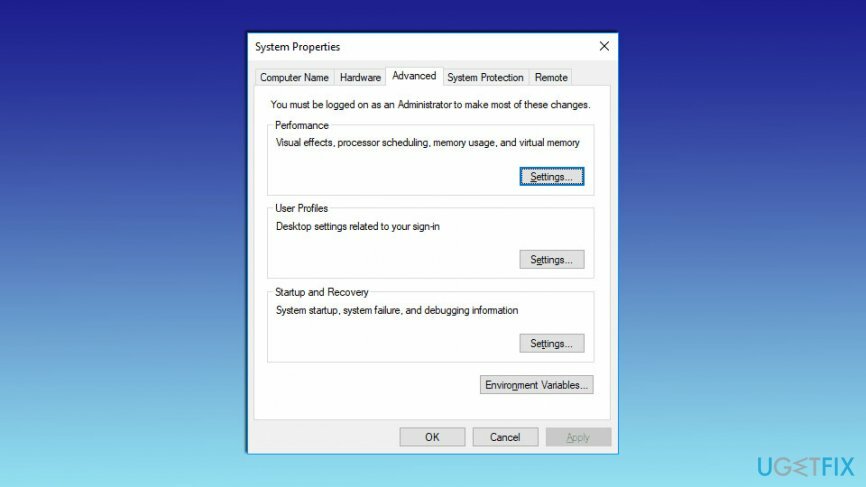
- Kada je u Mogućnosti izvedbe, otvorena Napredna tab.
- Izaberi Programi pod, ispod Podesite za najbolju izvedbu opcija.
- Klik Prijavite se i onda u redu da biste spremili promjene.
Metoda 6. Provjerite problem u čistom pokretanju
Za popravak oštećenog sustava morate kupiti licenciranu verziju Reimage Reimage.
- Pritisnite Start i kliknite na okvir za pretraživanje.
- Tip msconfig i pritisnite enter.
- Nakon što se otvori kartica Općenito, kliknite na Selektivno pokretanje.
- Poništite kvačicu Učitaj pokretanje.
- Idite na karticu Usluge i odaberite Sakrij sve Microsoftove usluge Kvačica.
- Pritisnite Onemogući sve.
- Ponovno pokrenite računalo.
Metoda 7. Pregledajte Windows usluge
Za popravak oštećenog sustava morate kupiti licenciranu verziju Reimage Reimage.
- Kliknite Start i upišite usluge.msc u okviru za pretraživanje.
- Traziti Windows Update i dvaput ga kliknite.
- Ići Prijaviti se tab.
- Pronaći Račun lokalnog sustava označite ga i odaberite.
- Poništi kvačicu Dopustite usluzi interakciju s radnom površinom ocjena.
- Provjerite je li usluga omogućena na Hardverskom profilu pritiskom na omogući.
- Idite na karticu Općenito i odaberite Vrsta automatskog pokretanja.
- Pritisnite Početak pod gumbom Status usluge.
Automatski popravite svoje greške
Tim ugetfix.com pokušava dati sve od sebe kako bi pomogao korisnicima da pronađu najbolja rješenja za uklanjanje svojih pogrešaka. Ako se ne želite boriti s tehnikama ručnih popravaka, upotrijebite automatski softver. Svi preporučeni proizvodi testirani su i odobreni od strane naših stručnjaka. Alati koje možete koristiti za ispravljanje pogreške navedeni su u nastavku:
Ponuda
Učini to sada!
Preuzmite popravakSreća
Jamčiti
Učini to sada!
Preuzmite popravakSreća
Jamčiti
Ako niste uspjeli ispraviti pogrešku pomoću Reimagea, obratite se našem timu za podršku za pomoć. Molimo vas da nam kažete sve detalje za koje mislite da bismo trebali znati o vašem problemu.
Ovaj patentirani proces popravka koristi bazu podataka od 25 milijuna komponenti koje mogu zamijeniti bilo koju oštećenu ili nedostajuću datoteku na računalu korisnika.
Za popravak oštećenog sustava morate kupiti licenciranu verziju Reimage alat za uklanjanje zlonamjernog softvera.

VPN je ključan kada je u pitanju privatnost korisnika. Mrežne alate za praćenje kao što su kolačići ne mogu koristiti samo platforme društvenih medija i druge web stranice, već i vaš davatelj internetskih usluga i vlada. Čak i ako primijenite najsigurnije postavke putem web-preglednika, još uvijek možete biti praćeni putem aplikacija koje su povezane s internetom. Osim toga, preglednici usmjereni na privatnost kao što je Tor nisu optimalan izbor zbog smanjene brzine veze. Najbolje rješenje za vašu konačnu privatnost je Privatni pristup internetu – budite anonimni i sigurni na mreži.
Softver za oporavak podataka jedna je od opcija koja bi vam mogla pomoći oporaviti svoje datoteke. Nakon što izbrišete datoteku, ona ne nestaje u zraku – ostaje na vašem sustavu sve dok se na njoj ne upišu novi podaci. Data Recovery Pro je softver za oporavak koji traži radne kopije izbrisanih datoteka na vašem tvrdom disku. Korištenjem alata možete spriječiti gubitak vrijednih dokumenata, školskih radova, osobnih slika i drugih važnih datoteka.